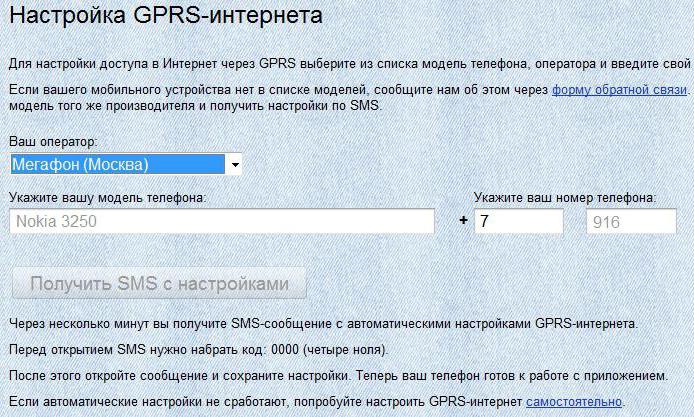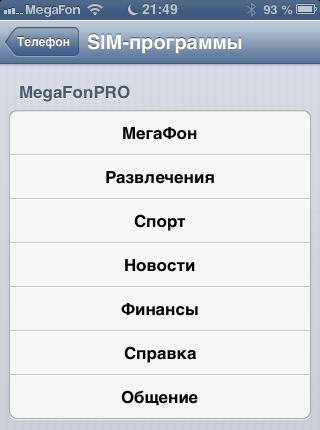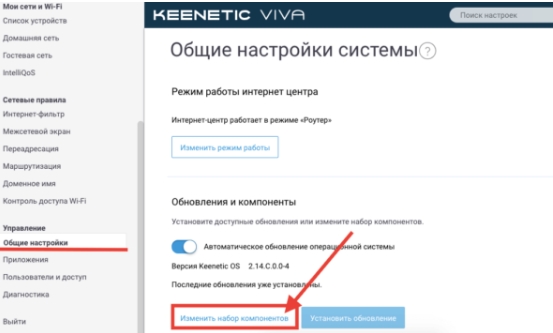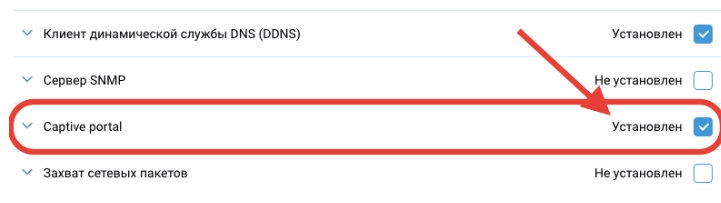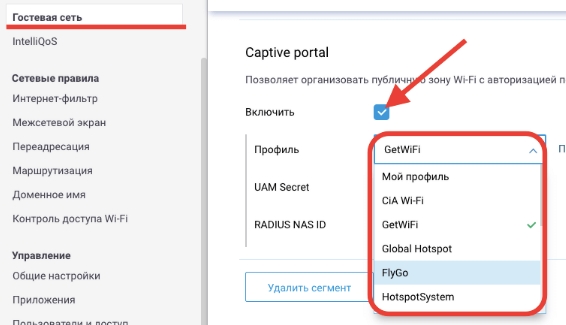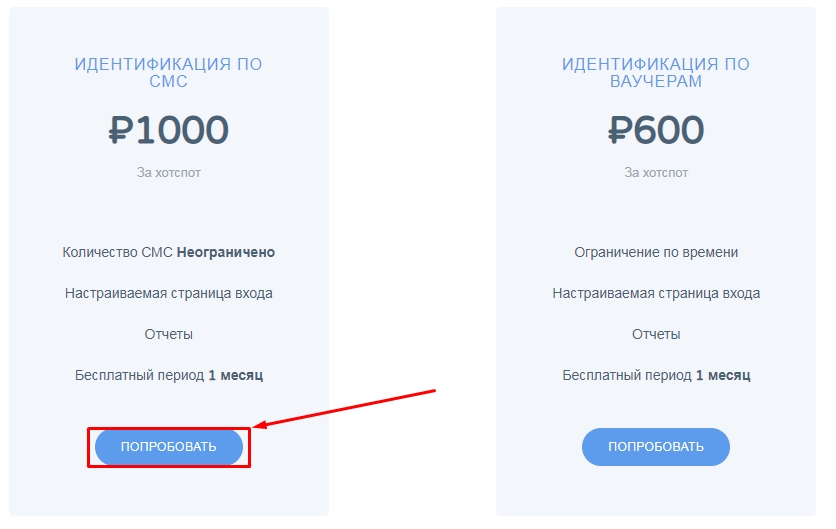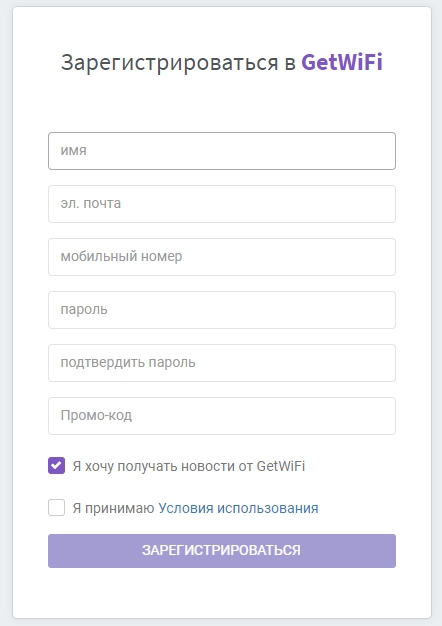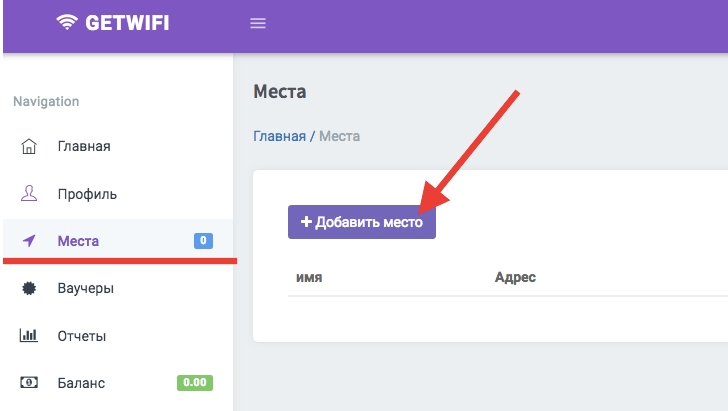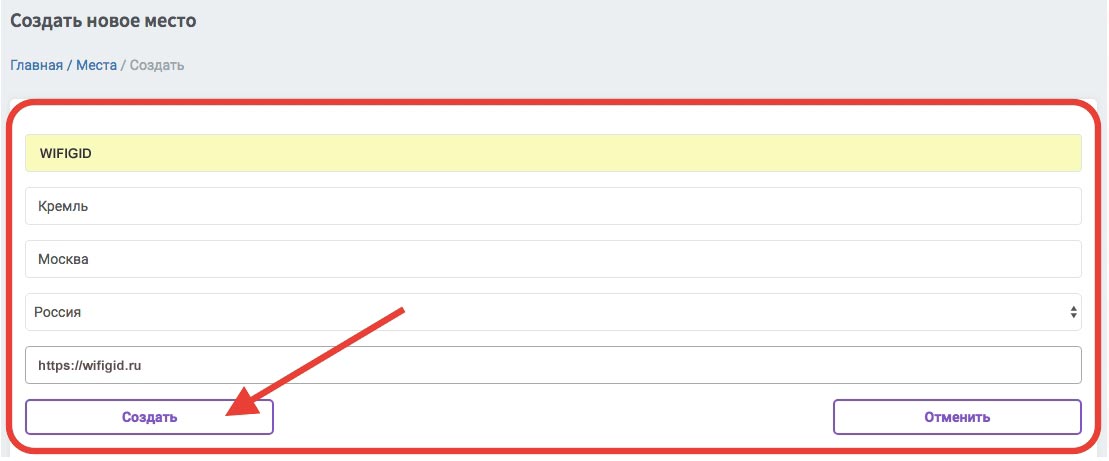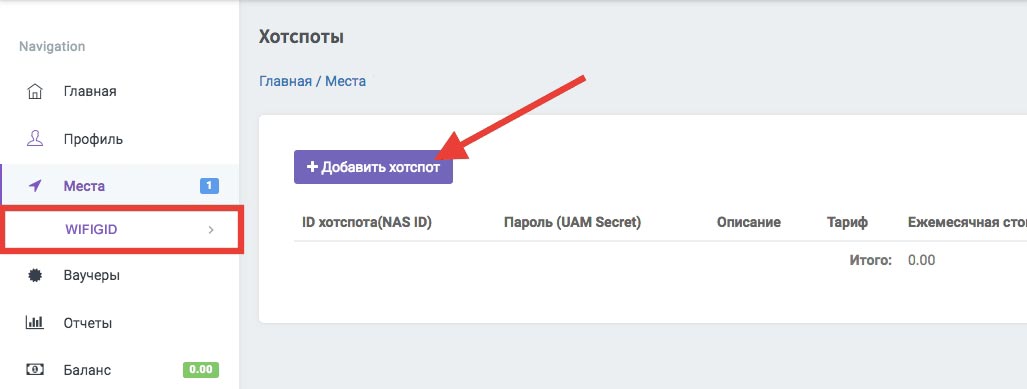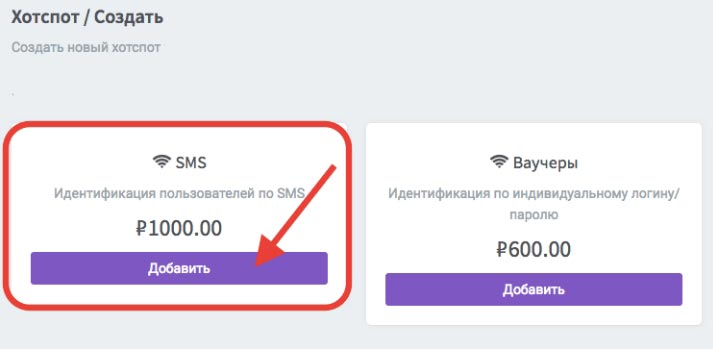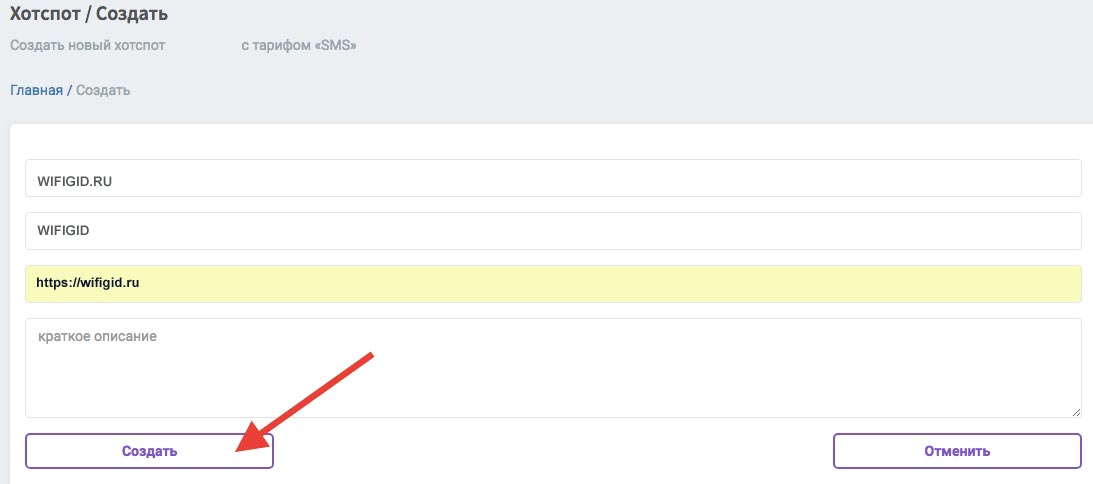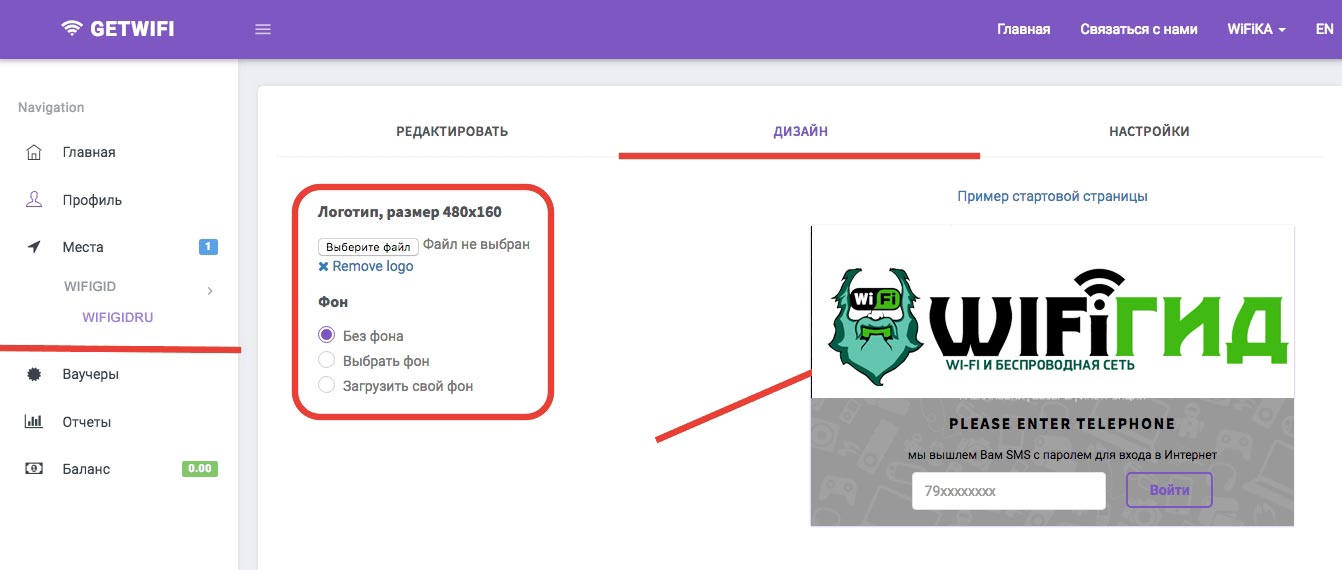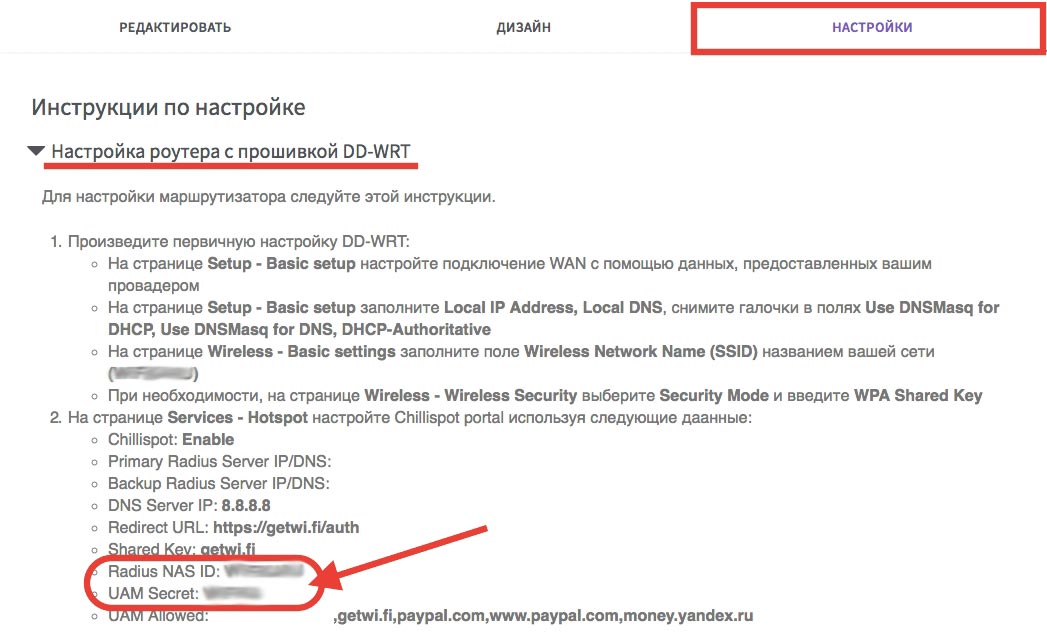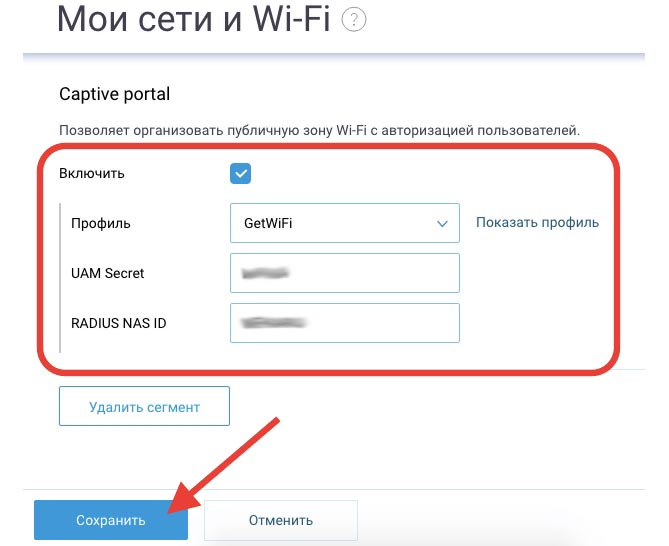- Автоматические настройки интернета «Мегафон»: инструкция для пользователей
- Описание
- Способы получения
- Через SMS
- Звонки
- Приложение в помощь
- Первый раз
- Офис оператора
- Интернет
- SMS авторизация через Wi-Fi: как организовать и настроить
- Шаг 1: Загрузка дополнительного модуля
- Шаг 2: Регистрация и создание «хотспота»
- Шаг 3: Настройка роутера
- Mikrotik
Автоматические настройки интернета «Мегафон»: инструкция для пользователей
Автоматические настройки Интернета «Мегафон» значительно облегчают жизнь всем клиентам упомянутого мобильного оператора. С их помощью люди смогут пользоваться мобильным Интернетом без особого труда. Но не всем понятно, каким образом можно заказать соответствующие параметры. К счастью, решить поставленную задачу удается несколькими способами. Какими именно? И что вообще включают в себя автоматические настройки «Мегафона»? Ответы на эти вопросы даны в статье.
Описание
У каждого мобильного оператора связи есть определенные услуги, которые в обязательном порядке предоставляются всем клиентам. Так, к примеру, можно пользоваться SMS, MMS и даже мобильным Интернетом. Но только после того, как будет произведена настройка сети. Это обязательное условие.
Автоматические настройки Интернета «Мегафон» — это своеобразный пакет параметров, который позволяет работать с мобильной сетью. Обычно в него также включены настройки для SMS, WAP, GPS и MMS. Все изменения вступают в силу автоматически, что избавляет пользователя от дополнительных манипуляций и ручной настройки сети. Очень удобно.
Способы получения
Как получить автоматические настройки интернета от «Мегафон»? Ниже перечислено несколько проверенных способов:
- подача SMS-запроса;
- прямое обращение к оператору;
- запрос параметров через специальное приложение;
- автоматический запрос.
Принципиальной разницы во всех перечисленных действиях нет. Далее мы более подробно узнаем, как заказать автоматические настройки Интернета на «Мегафон». Пошаговые инструкции помогут выполнить поставленные задачи.
Через SMS
Начнем с одного из наиболее простых приемов. Речь идет об отправке SMS-запроса. Обычно в этом случае клиент создает сообщение определенной формы, отправляет его на номер мобильного оператора и ждет. Срок ожидания колеблется от 1 минуты до нескольких часов.
Заказать себе автоматические настройки Интернета «Мегафон» можно, следуя указаниям:
- Открыть на мобильнике «Сообщения».
- Набрать письмо со словом internet.
- Отправить запрос на номер 5049.
- В ответ придет сообщение. Его нужно открыть и зайти в «Настройки».
- Нажать на кнопку «Сохранить».
Все, что теперь осталось — это перезагрузить мобильный телефон. Изменения настройки сети вступят в силу.
Звонки
Следующий способ — это звонок оператору. Стоит отметить, что все действия абсолютно бесплатны. Поэтому можно проделывать их даже с нулевым балансом.
Автоматические настройки Интернета «Мегафон» на телефон придут, если позвонить по номерам 05190 или 05049. После этого, как и в прошлом случае, нужно будет сохранить параметры, указанные в смс.
Также заказать настройки интернета можно путем звонка по номерам 0500 (для мобильных) и 8 (499)-502-5500 (с домашних телефонов). Нужно сообщить оператору о своих намерениях настроить сеть, а также назвать модель используемого гаджета. Спустя несколько минут на устройство придет SMS с параметрами.
Приложение в помощь
Автоматические настройки Интернета «Мегафон» на «Андроид» заказать не так уж и трудно. Особенно, если активно использовать программу под названием MegaFonPro. Она автоматически устанавливается на мобильные устройства всех клиентов.
Для того, чтобы воспользоваться данным советом, потребуется:
- Зайти в главное меню мобильного телефона.
- Найти программу «МегаФонПро» и зайти в нее.
- Перейти в меню «Мегафон».
- Кликнуть по строчке «Настройки».
Несколько минут — и ответное сообщение с запрашиваемыми параметрами будет у клиента. Обычно данный прием позволяет сразу настроить не только интернет, но и MMS/WAP.
Первый раз
Задумываться над изучаемой темой нужно не всегда. Новые клиенты компании «Мегафон» могут не думать над автоматическими настройками сети. Дело все в том, что им соответствующие параметры придут сразу же после начала использования sim-карты.
Все, что потребуется от человека — это вставить «симку» в мобильное устройство и включить его. Через некоторое время (обычно не более 10 минут) придет сообщение, в котором будут автоматические настройки Интернета «Мегафон». Сюда же будут включены параметры для «ММС», «ДжиПиЭрЭс», «ВАП». Остается только зайти в меню SMS и сохранить изменения.
Офис оператора
Но и это еще не все. Далеко не всегда клиентов удовлетворяют перечисленные ранее советы. Можно пойти иным путем.
Дело все в том, что наиболее полный спектр услуг оператора люди получают при обращении в офисы связи компании. Любые опции подключаются сотрудниками фирмы без особых проблем.
Автоматические настройки Интернета «Мегафон» можно получить, обратившись в любой салон оператора. Для этого при себе желательно иметь удостоверение личности.
Обращение выглядит примерно так:
- Взять паспорт и мобильный телефон с сим-картой «Мегафон». Номер должен быть оформлен на человека, который обращается в компанию.
- Прийти в любой салон «Мегафона».
- Сообщить сотрудникам о том, что хочется получить автоматические настройки сети для работы с мобильным интернетом.
- Показать паспорт и передать работникам мобильное устройство.
Все остальные манипуляции сотрудники «Мегафона» выполнят самостоятельно. Спустя пару минут, клиенту отдадут мобильный телефон, на котором уже будут сохранены настройки сети. Платить за данную услугу не нужно.
Интернет
Последний совет, который можно дать клиентам «Мегафона», — это обратиться за автоматическими настройками сети в службу поддержки через Интернет.
На сайте megafon.ru есть «Обратная связь». С ее помощью удастся заказать параметры для «ММС» и Интернета. Достаточно написать в службу поддержки просьбу с указанием своих данных и номера телефона.
Все перечисленные советы работают на 100%. Отныне понятно, как заказать и сохранить автоматические настройки Интернета «Мегафон». С данной задачей справится даже неопытный пользователь!
SMS авторизация через Wi-Fi: как организовать и настроить
Всем привет! В письмах меня постоянно спрашивают – а можно ли самому настроить WiFi авторизация по СМС. На сегодняшний момент, если кто не знает, по законодательству Российской Федерации все общественные гостевые сети без пароля должны иметь такую авторизацию. Чтобы новый пользователь заходя в сеть, авторизовывался. Сейчас такая система действует почти везде и в том же метро или электричках.
В статье я хочу показать, что не обязательно устанавливать сложные системы и на просто роутере можно сделать вот такую авторизацию. Я буду использовать обычный роутер Zyxel Keenetic, так как на новой прошивке он наиболее удобен в этом. При этом не обязательно использовать сложные маршрутизаторы типа Mikrotik с настройкой OpenWRT.
Шаг 1: Загрузка дополнительного модуля
Как заходить в настройки я рассказывать не буду. Там просто при подключении к сети нужно ввести DNS или IP адрес роутера, который указан на этикетке. Далее в меню выбираем «Общие настройки» и нажимаем «Изменить набор компонентов».
Далее нам нужно установить новую компоненту Captive Portal, которая как раз и будет отвечать за SMS авторизацию. После установки проверьте, чтобы в списке компонент были установлен новый модуль.
Переходим в раздел «Гостевая сеть». Далее проматываем до раздела нашего нового модуля и включаем его. Теперь, нужно выбрать профиль — это тот самый сервис, которыми мы будем пользоваться для отправки СМС.
Я выбрал именно «GetWiFi» – на самом деле вы можете выбрать любой, они примерно все одинаковые. Мне повезло ещё и в том, что данный сервис дает возможным попробовать услугу в первый месяц бесплатно.
Шаг 2: Регистрация и создание «хотспота»
И так для регистрации переходим на сайт – getwi.fi . Далее пролистываем немного ниже и выбираем кнопку «Попробовать» в левом нужном блоке.
Нужно пройти обычную регистрацию и ввести необходимые данные. Для подтверждения нужно будет перейти по ссылке, которую вам отправят на почту.
Теперь нам надо добавить одно из мест, куда будет перенаправляться пользователь. В соответствующем разделе в левом меню выбираем кнопочку с плюсиком для добавления.
Заполняем поля, как вы хотите. Далее в разделе «Места» создастся новое подключение, куда надо будет добавить хотспот. Перейдите туда и опять нажмите на кнопку с плюсиком.
Теперь выбираем левый блок.
Вводим данные хотспота. Последняя строка — это адрес, на который будет перебрасываться пользователь после авторизации – можно ввести любой.
Во второй вкладке хотспота, можно добавить картинку, которая будет отображаться при авторизации. Туда можно добавить логотип компании или что-то ещё. Для добавления файла нажимаем «Выберите файл» и далее с компьютера загружаем картинку.
Шаг 3: Настройка роутера
Теперь в том же окне настройки хотспота, нужно перейти на третью вкладку. Нас интересует только две выделенные строчки – как на картинке выше. Их мы и будем использовать для настройки маршрутизатора.
Теперь возвращаемся к нашему маршрутизатору. Там, где мы включили и указали сервис СМС авторизации, нужно ввести данные для авторизации на сервисе, которые мы скопировали в предыдущем шаге. В конце на забудьте нажать «Сохранить».
Все, теперь настройка полностью завершена. Достаточно подключиться с телефона к гостевой вай-фай сети и вы увидите приветственный экран, что для использования сети нужно будет авторизоваться. Далее просто вводим номер телефона и на него придет проверочный код в SMS сообщении. Как видите Wi-Fi авторизация по СМС настраивается достаточно просто. Вы, кстати, можете выбрать и другой сервис – они примерно все одинаковые, так что разницы нет. Я выбрал первый попавшийся.
Mikrotik